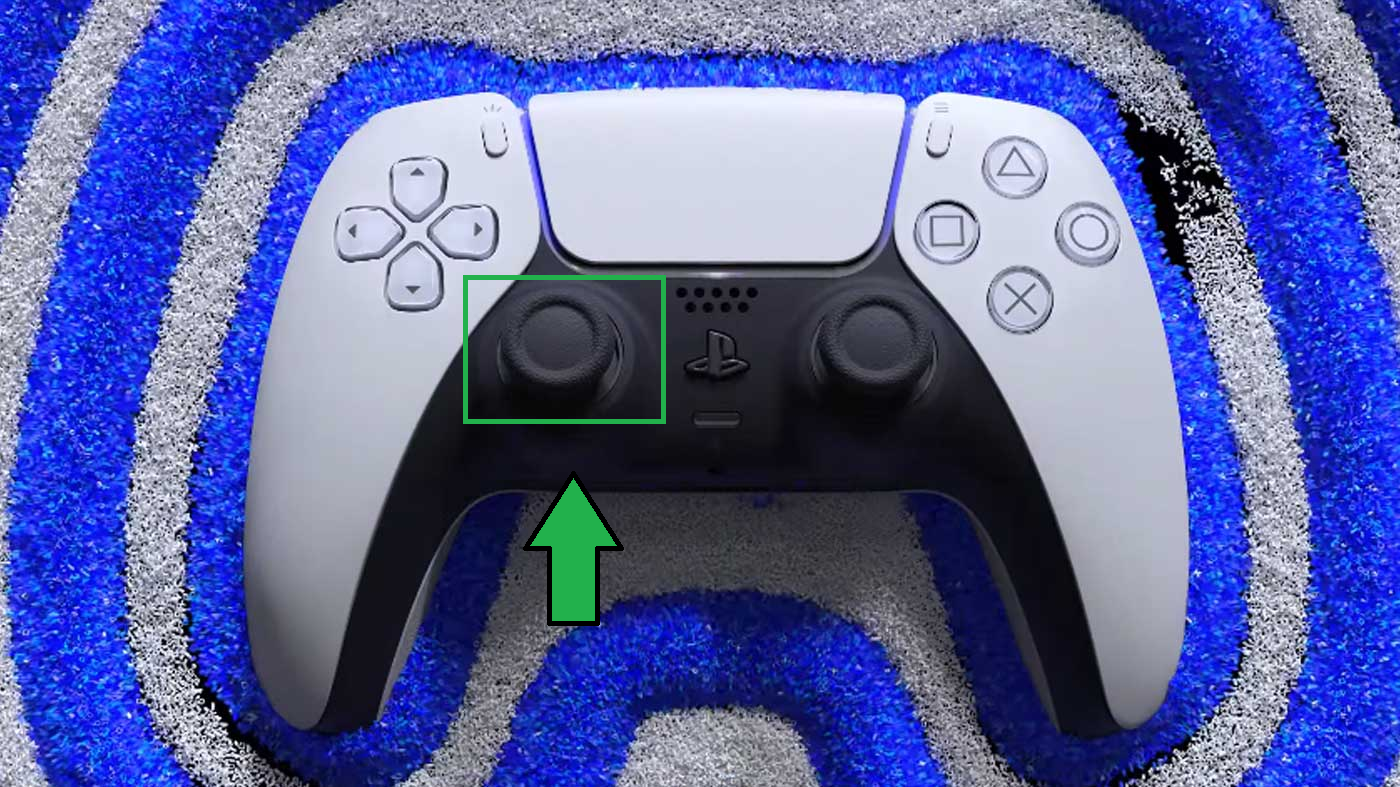дрифт стиков dualsenses как исправить
Если дрифтит стик контроллера DualSense у PS5
Когда дрифтит стик, то это, казалось бы, лишь немного двигает поле обзора. НО, во-первых, в современных играх это мешает неимоверно, а во-вторых, у DualSense (за 70 баксов!) никаких дрифтов наблюдать «почему-то» никак не хочется.
И, тем не менее, и такое может быть. К сожалению…
Однако прежде чем паниковать (и предъявлять претензии продавцу), можно попробовать устранить проблему самостоятельно. Благо, дрифт стика — это не обязательно неисправность «железа» и зачастую устраняется сие явление вполне себе стандартными методами.
Вот о них и расскажем/напомним вкратце. Итак:
если дрифтит стик DualSense — устраняем помехи
Bluetooth-модуль у DualSense такой, что хорошо ловит команды даже из соседней комнаты. Но вот скорость и точность их передачи — это совсем другой разговор.
Так что, если видим дрифт, то первым делом пробуем просто разместить DualSense как можно ближе к PS5 и/или так, чтобы между ним и консолью не было никаких физических препятствий и других приборов, которые потенциально могут создавать помехи для прохождения радиосигнала.
Садимся поближе к PS5, на время ставим её куда-нибудь на открытое место или убираем от неё все лишнее. Кроме того, если DualSense в чехле, то и его тоже пока снимаем. И проверяем, как работает контроллер.
если дрифтит стик DualSense — перезапускаем Bluetooth-подключение
… на тот случай, если он вдруг почему-то сбойнул (бывает у них такое). То бишь, надо просто выключить и включить Bluetooth-сопряжение.
если дрифтит стик DualSense — проверяем обновления
Сугубо на всякий случай и прежде, чем предпринимать какие-то более радикальные меры. PS5 — консоль новая, баги у неё «вылазят» самые разные, и Sony их по мере сил устраняет. Апдейты выходят не то чтобы очень часто, но свежий можно и пропустить.
Следовательно, заглядываем в раздел «Уведомлений» консоли либо же проверяем наличие обновы вручную: «Настройки» > «Система» > «Системное программное обеспечение» > «Обновление и настройки системного программного обеспечения».
Ну а если ни одна из перечисленных выше мер должного эффекта не возымела, то действуем следующим образом:
если дрифтит стик DualSense — перезагружаем
Дело в том, что несмотря на степень технологичности PS5 в общем, и DualSense в частности, по ходу их эксплуатации неизбежно накапливаются разнокалиберные ошибки программного характера.
И если контроллер работал вроде как нормально, а потом стик начал дрифтить, то категорически не лишним будет выполнить его полную перезагрузку. Для этого требуется либо инструментик для извлечения SIM-ки, которым нынче комплектуются почти все смартфоны, либо хватит и обычной канцелярской скрепки.
В остальном — все просто:
Перезагрузка выполнена. Но после этого надо переподключить DualSense к PS5 по-новой (как в первый раз). Потому берем USB-кабель, подключаем контроллер и затем тестируем его на предмет наличия дрифта. Чаще всего после перезагрузки DualSense снова начинает работать нормально. Если проблема остается, то двигаемся дальше.
если дрифтит стик DualSense — чистим
Когда девайс эксплуатируется регулярно, очень активно и в разных условиях, то под стики тоже может попасть всякое ненужно. Факт наличия мусора в области левого и правого стиков легко устанавливается путем визуального их осмотра. Потому обозреваем их с особой внимательностью и если замечаем что-то явно лишнее и с виду не очень приятное, то:
берем зубочистку (а лучше сначала ватную палочку) и ею очень бережно удаляем мусор с поверхности детали (можно слегка протереть поверхность влажной салфеткой, но без лишних усилий и только так, чтобы жидкость не попала внутрь корпуса контроллера);
если же таким простым способом почистить DualSense не получается и/или нет уверенности в эффективности своих действий, то тогда лучше отвезти устройство в сервис-центр — так будет дешевле.
если дрифтит стик DualSense — проверяем грипы
Да, они не вечные. Как показывает практика, когда играешь много и, скажем так, с большим воодушевлением (особенно, в шутеры), то штатные грипы стиков изнашиваются довольно быстро. В итоге стики и реагируют хуже, и могут/будут залипать. А дрифт, всё более и более заметный — одно из последствий такого залипания.
И даже если грипы внешне выглядят, как и раньше, но дрифт уже есть, то для начала просто их снимаем и осматриваем не предмет износа или незаметных сверху повреждений. Если ничего ненужного заметить не удалось, то ставим их на место и снова проверяем DualSense. В противном случае, грипы придется заменить. Если же и это не помогает, то тогда…
Устраняем проблему дрифта Dualsense: 3 способа
Раз уж вы здесь, то думаю, лично столкнулись с проблемой дрифта стиков у DualSense. Хочу с вами поделиться тремя способами ремонта. В одном из них вам даже не понадобится паяльник! Интересно? Тогда погнали.
Содержание
Тестим стик геймада
Как же понять, что с геймпадом что-то не так? Самый простой быстрый и надежный способ проверить люфтит ли стик — это протестить геймпад на сайте gamepad-tester.com Там сразу проявятся все косяки, куда «тянет» стик и мертвые зоны
Как разобрать DualSense?
Итак, вы решились самостоятельно разобрать свой DualSense. С чего же начать?
При разборке геймпада первым делом следует снять черную пластиковую панель с лицевой стороны. С помощью лопатки нужно подковырнуть панель слева и справа от порта, пока не появится щель.
Далее мы подковыриваем нижнюю часть черной накладки с обеих сторон, после чего накладка снимается без каких либо усилий.
Приступаем к следующему этапу разборки. Снимаем бамперы L1 и R1, для этого достаточно все той же лопаткой или любым другим пластиковым предметом подковырнуть бампер сверху, но стоит учитывать, что бамперы резво вылетают из гнезд и лучше их придерживать пальцем, чтобы потом не искать. Под этими кнопками расположены два крестовых винта, которые следует открутить.
Откручиваем четыре винта: два расположенных сзади за бамперами, которые мы отщелкнули, и два снизу на лицевой стороне геймпада, которые были скрыты черной панелью. Приятная мелочь: все винты одинакового размера, и поэтому их можно не бояться перепутать.
Далее необходимо разъединить две половины корпуса, и тут придется немного повозиться. С помощью лопатки проводим снизу вверх по соединению двух половинок корпуса, то есть от нижней части геймпада к куркам. Стоит делать именно так, потому что замочек, соединяющий корпус, находится около курка. К счастью, у DualSense этот замочек надежный и не ломается, в отличие от того же DualShock. Далее отсоединяем две клипсы на передней части геймпада с обеих сторон от порта.
Следующий этап разборки: долгожданный доступ к внутренностям геймпада. Для этого переворачиваем контроллер и снимаем крышку. После этого следует достать батарею, она ничем не приклеена и легко вынимается, если ей слегка помочь. Не забываем отсоединить кабель питания батареи, стоит всего слегка потянуть, и он сам отсоединится.
Под батареей нашему вниманию откроется один-единственный винт, который следует открутить, чтобы получить доступ к плате. Тут нужно быть крайне осторожным, чтобы не повредить шлейф, расположенный в нижней части открученной нами панели. Его следует аккуратно отстегнуть.
И вот финишная прямая! Теперь нашему взору открыто само сердце контроллера — плата. Для дальнейшей разборки следует отстегнуть два шлейфа, расположенных справа и слева, один сверху и еще один маленький шлейф снизу платы. Для этого я воспользовался тонкогубцами. С шлейфами нужно работать очень аккуратно и не прилагать много усилий для их отсоединения, так как их можно легко порвать. Будьте внимательны.
Устраняем проблему дрифта без паяльника!
Это самый простой метод, который практически всегда срабатывает, но бывают исключения. Если вы никогда до этого не паяли, то этот способ именно для вас.
Приступим. Первым делом нужно приподнять плату вверх. Делается это легко, но если плата не поддается, это значит, что снизу загнулся стик. Далее разворачиваем плату и снимаем со стиков «грибки», стараясь не задеть динамик, который расположен прямо по центру платы: он очень хрупкий, и повредить его поверхность очень просто. Но если вдруг случайно зацепили и оторвали динамик, не переживайте, просто приклейте его на место. Проверено.
Теперь вставляем пластиковую лопатку между корпусом стика и потенциометром, расположенным сбоку и окрашенным в оранжевый цвет. Приложив незначительное усилие, мы отстегиваем потенциометр от корпуса стика.
Далее работаем очень аккуратно, при помощи пинцета извлекаем середину потенциометра — для этого нужно легонько подковырнуть ее сбоку.
После этого протираем внутреннюю поверхность потенциометра ватной палочкой со спиртом, чтобы убрать отработанные частицы резистивной дорожки: это колечко, которое видно внутри детали. Но если колечко в середине стерлось до самого основания, то увы, данный метод не сработает.
После чистки внутренней поверхности потенциометра берем донораподобной модели. Действуем по той же схеме разборки, что описана чуть выше, и извлекаем сердцевину потенциометра, после чего помещаем ее в наш геймпад. Разворачиваем потенциометр правильной стороной и защелкиваем все как было.
В конце проверяем, чтобы стик работал и не заедал. После возвращаем на место «грибки», и все, поздравляю, самый простой ремонт стиков без использования паяльника успешно завершен и осталось собрать геймпад обратно
Частичная замена стика DualSense
Если вы решили прибегнуть к более кардинальным методам ремонта стиков с использованием паяльника, то начнем с более простого варианта.
Перво-наперво разогреем наш паяльник до 330°C. Разогрев паяльник, отпаиваем вибромоторы, которые находятся в ручках джойстика (это красный и черный провод по бокам на плате). Тут стоит быть осторожным чтобы не задеть ничего лишнего горячим паяльником.
Отсоединяем основную плату геймпада и снимаем «грибки» со стиков. В DualSense стики припаяны к плате основательно при помощи 14 контактов. Но не стоит пугаться, в этом способе мы ограничимся только 6 контактами и заменой потенциометра. Естественно, что для замены нам понадобятся новые стики для донорства потенциометров. Стоят они недорого и практически идентичны оригинальным.
Следующим шагом будет отстегивание корпуса потенциометра в сторону от стика. Освободив потенциометр от крепления к стику, следует полностью выпаять его, используя флюс.
После извлечения старого потенциометра из платы нужно очистить отверстия от остатков припоя при помощи оловоотсоса, а флюс убрать спиртом.
Далее берем потенциометры от стиков-доноров и убеждаемся, что ножки подходят к отверстиям в плате. Сделать это легко, примерив потенциометр с обратной стороны платы.
Убедившись, что все подходит, пристегиваем потенциометр на место к стику и припаиваем его к плате. Не забудьте убрать остатки флюса спиртом.
Рекомендую менять потенциометры попарно, ведь износ у них происходит плюс-минус одинаково. Данный способ ремонта подойдет всем, у кого не вышел из строя сам стик.
Ремонт заедающих стиков DualSense: полная замена стика
И вот мы добрались до третьего способа борьбы с проблемой заедающих стиков. Если у вас вышел из строя сам стик или же вам просто хочется заменить стик полностью, то этот способ для вас.
Удобней всего было бы заменить стик, используя паяльный фен, но я расскажу, как обойтись без него на примере платы DualShock 4, что в целом ничего не меняет.
Для начала отстегиваем потенциометры от стиков и расшатываем их, покуда ножки крепления не сломаются и тем самым потенциометр освобождается.
Берем бокорезы и максимально брутально пытаемся разворотить стик. Стоит помнить об аккуратности, чтобы не повредить саму плату. Вынимаем сердцевину из раскуроченного стика и откусываем оставшиеся части корпуса стика кусачками у самого основания соединения с платой, стараясь не повредить её.
Стоит отметить, что данный способ не очень изящен в своем исполнении, но в виду того, что не у каждого есть паяльный фен, а также опыт работы с оплеткой или толстыми иглами, данный способ я считаю самым простым и действенным.
И еще один нюанс при варианте с паяльным феном: плата усеяна маленькими резисторами, которые непросто рассмотреть невооруженным глазом, и неопытный новичок при работе с паяльным феном как пить дать их повредит, именно поэтому я рекомендую для новичков способ с кусачками.
В завершении убираем старый припой при помощи оловоотсоса из гнезд и припаиваем новый стик к плате. Советую придерживать стик с обратной стороны, чтобы он ненароком не выпал или не стал криво по отношению к плате. После пайки не забываем отмыть плату от флюса спиртом, особенно если вы использовали активный флюс. Все, поздравляю, вы самостоятельно заменили стик, осталось только проверить, чтобы он не заедал и хорошо вращался.
Как проверить качество стиков
Расскажу как проверить пригодность стика перед установкой. Для проверки вам потребуется мультиметр установленный в режиме измерения сопротивления в 200к Ом.
Далее один из щупов прижимаем к левой крайней ножке позициометра, а другой к средней.
Идеальными значениями можно считать показания мультиметра в районе 0.6. После переключаемся на крайнюю правую и среднюю ножку и тоже замеряем, и тоже значение должно быть в районе 0.6. Чем меньше разница у этих двух значений, тем качественнее стик.
Иногда для получения идеальной центровки стик должен быть не идеальным, чтобы компенсировать программное смещение, заложенное производителем геймпада, но это уже более задротские тонкости настройки.
Собираем DualSense обратно
И вот у вас на руках полностью собранный геймпад, готовый к работе.
Заключение
В этой статье мы разобрали целых три способа, как починить люфт стиков DualSense, в том числе без использования паяльника. Надеюсь, вы нашли для себя что-то полезное.
Дрифт стиков на Dualshock 4
В данной теме предлагаю обсудить довольно болезненную для меня проблему дрейфа.
Прошло два-три года, как я уже являюсь обладателем PS4. И за первый год комплектный контроллер не вызывал нареканий, пока однажды не начался дрифт. В моем случае, это почему-то всегда правый стик и его всегда клонит вверх.
Новый контроллер я поменял по гарантии от Sony: курьер забрал старый, а через пару недель привез квитанцию, по которой я могу забрать новый бесплатно в магазине.
И как можно догадаться, новый геймпад сейчас стал выдавать абсолютно ту же проблему.
Никогда в жизни не встречал
ну на вкус и цвет все фломастеры разные)) каждому свое.
Являюсь ремонтником консолей и всё что с ними связано. Данная проблема из за того, что на контакт от стика попадает смазка его же самого. И решается данная проблема просто. Разбираем контроллер, вскрываем стик по бокам, где контакты, чистим, и всё работает как новое.
А можно как-то постараться его просушить феном, или что-то ещё сделать, чтобы убрать дрифт стиков не разбирая?
Подскажите, сам являюсь мастером по ремонту геймпадов и консолей и хотел бы вам задать один вопрос. В последнее время очень часто стали приносить Dualshok 4 с резисторами оранжевого цвета. И вот у меня стал вопрос в чем же причина, то ли это неоригинальный геймпад, то ли Сони решили вдруг заменить зелёные резисторы на оранжевые, которые ещё хуже🤦🏻♂️
Я так же делаю, но это достаточно недолговечное решение. Есть ли альтернативы? (Кроме перепайки)
А элит контроллер 2 от бакса тоже чинил? Такая фигня сработает?
по года назад купил пс4 слим новую, и через 2 недели игры в год оф вар левый стик начал тянуть вверх, обменяли по гарантии. Пока меняли купил ещё 1 дуалшок, сейчас он в сервисе по гарантии, оба стика тянут вверх. По удобству от пс джой больше Нравится. А вот по крепости на боксов ком джое я пару раз прошол дарк солс 3, не считая гта и прочего на пк и все работает без залипаний, но грибки немного расшатались и ему уже 4 года.
С нового поколения консолей взял бы бокса т. к. больше уверен в их качестве.
На плойке за 5 лет никаких проблем, хотя два контроллера падали, иногда больно.
На свитче встретился с проблемой, очень неприятно, откладывал до последнего, пока это не переросло в абсурд. Заказал китайца с набором для замены и насадками на пады за 500 рублей, поменял за 10 минут, полет нормальный.
У меня через полгода левый начал чуть криво стоять, но на игру не влияет, персонажи сами не двигаются. Просто бесит, что он не ровно стоит.
С момента релиза на пс3 ни разу не возникало, на пс4 тоже с релиза нет никаких проблем
Есть така проблема. Решается перепайкой стика на купленый на али. Причем менять лучше не целиком стик а только один потенциометр, по оси которого идет ошибка позиционировния. Сам потенциометр легко отщелкивается от стика, и выпаиваются 3 вывода. Но есть одна проблема. Дело в том что данный потенциометр работает тут как делитель напряжения, и они бывают бракованные, т.е сопротивление между средним и левым выводом не равняется сопротивлению между средним и правым. Sony при производстве не замарачиваются, просто прошивают контроллер с поправкой на брак. Т.е. когда вы впаяете исправный, получите все тоже смещение. Я в итоге починил впайкой параллельно выводам потенциометра резисторов в корпусе 0402 большого сопротивления, например 30К и 100К, корректируя этим показания потенциометра. Но это касается только случаев с изначальным браком стика с завода. Слышал что люди как-то подпаивали туда микроконтроллер и корректировали на нем, но не понял как это работает.
Купил сегодня б/у геймпад, столкнулся с проблемой дрифта разной степени по горизонтали на обоих стиках.
Так как этот пост в самом верху гугловской выдачи, отпишусь, что посмотрел видео, представленные в комментах и ещё несколько, разобрал геймпад, почистил спиртом потенциометры, отвечающие за горизонтальную прокрутку и всё заработало.
PS: пока проводил описанные выше махинации, оторвалось три из четырёх проводков между платой и вибромоторчиками.
Что такое дрифт стика?
Это когда ты ничего не жмешь, а игра делает так
Купил полгода назад плойку, через пару недель левый стик начал клонить вверх. Так как покупал на cu, то с гарантией было затруднительно, поэтому решил отремонтировать самостоятельно. Вскрыл геймпад, разобрал механизм стика, почистил контакт изопропиловым спиртом. Токопроводящей смазки у меня не было, поэтому несколько раз провел по контакту мягким карандашом, собрал обратно, пока проблема больше не всплывала. Но конечно такая подстава от сони очень неприятно удивила.
Было множество ДШ4. Абсолютно на всех выходили из строя стики. Не важно релизный, второй версии или ещё какой, контроллеры стиков у данных джойстов говно. Решается исключительно заменой на в оригинальном сервисе, китай с али перепаивать нет смысла, будет дико люфтить. Самый простой путь: купить в магазине Сони, где два года гарантии и при поломке сдать. Обменяют на новый, а гарантию продлят.
Ремонт в домашних условиях, а именно чистка контактов. Иногда помогает: https://youtu.be/2rzXGhJdJP0
В фирменном магазине геймпады выносливее?
В фирменном магазине срок гарантии больше.
Рано или поздно все стики у всех производителей начинают «дрифтовать» ввиду их механического износа.
Купил консоль на стате, с тех пор 2 пада выкинул. Еще перепаивал правый стик у пада от SCUF, но придётся перепаивать и левый, так как начинает чудить.
Геймпад, к сожалению, расходный материал. Пара лет достаточно большой срок службы для него, если регулярно играешь.
PS5: как исправить проблему смещения в DualSense
Учитывая плохую репутацию проблемы дрейфа на всех платформах и контроллерах, будь то DualShock или Joy-Con, мы подумали, что это будет важная проблема, на которую указывают как Sony, так и Microsoft при производстве контроллеров следующего поколения. К сожалению, похоже, что это не так, и, похоже, Sony проиллюстрировала свое прошлое, и проблема с дрейфом – серьезная проблема в DualSense.
Эта проблема в DualSense была отмечена через несколько недель после выпуска, но из-за разницы в интересе к новостям она не попала в центр внимания. Ситуация начала меняться, когда все больше пользователей PS5 начали сообщать об этой проблеме, и различные юридические фирмы объявили, что они уже подали коллективный иск против Sony.
Предположим, вы думаете, что эти судебные иски приведут к каким-либо исправлениям, ну тогда не делайте этого. Мы видели это снова и снова в бесчисленных судебных процессах Joy-Con, которые не принесли ничего положительного.
С другой стороны, если ваш контроллер DualSense дрейфует и вы ищете исправление, это правильное место. В этом руководстве мы расскажем, почему возникает эта проблема и как ее предотвратить. Точно так же будут многочисленные решения, которые подтвердят проверенные исправления для устранения проблемы.
Что вызывает дрейф в контроллере PS5?

Контроллер DualSense имеет список аппаратных элементов, которые поддерживают его функции. Это очень технически для понимания, и поскольку эта статья не о том, как это работает. Мы дадим лишь краткое описание наиболее важных частей.
Контроллер, как вы знаете, имеет стандартные джойстики, которые очень традиционны. Наряду с этим DualSense оснащен знаменитым джойстиком ALPS, который ранее использовался DualShock, Xbox One Controller и Switch Pro. Внутри них находятся три перпендикулярных потенциометра; это позвоночник, который анализирует вертикальное и горизонтальное движение. Кроме того, есть еще одна деталь, называемая «дворником», которая распознает движение двух томагавков. Помимо них, есть небольшие детали, такие как пружины, штифты, датчики и многое другое.
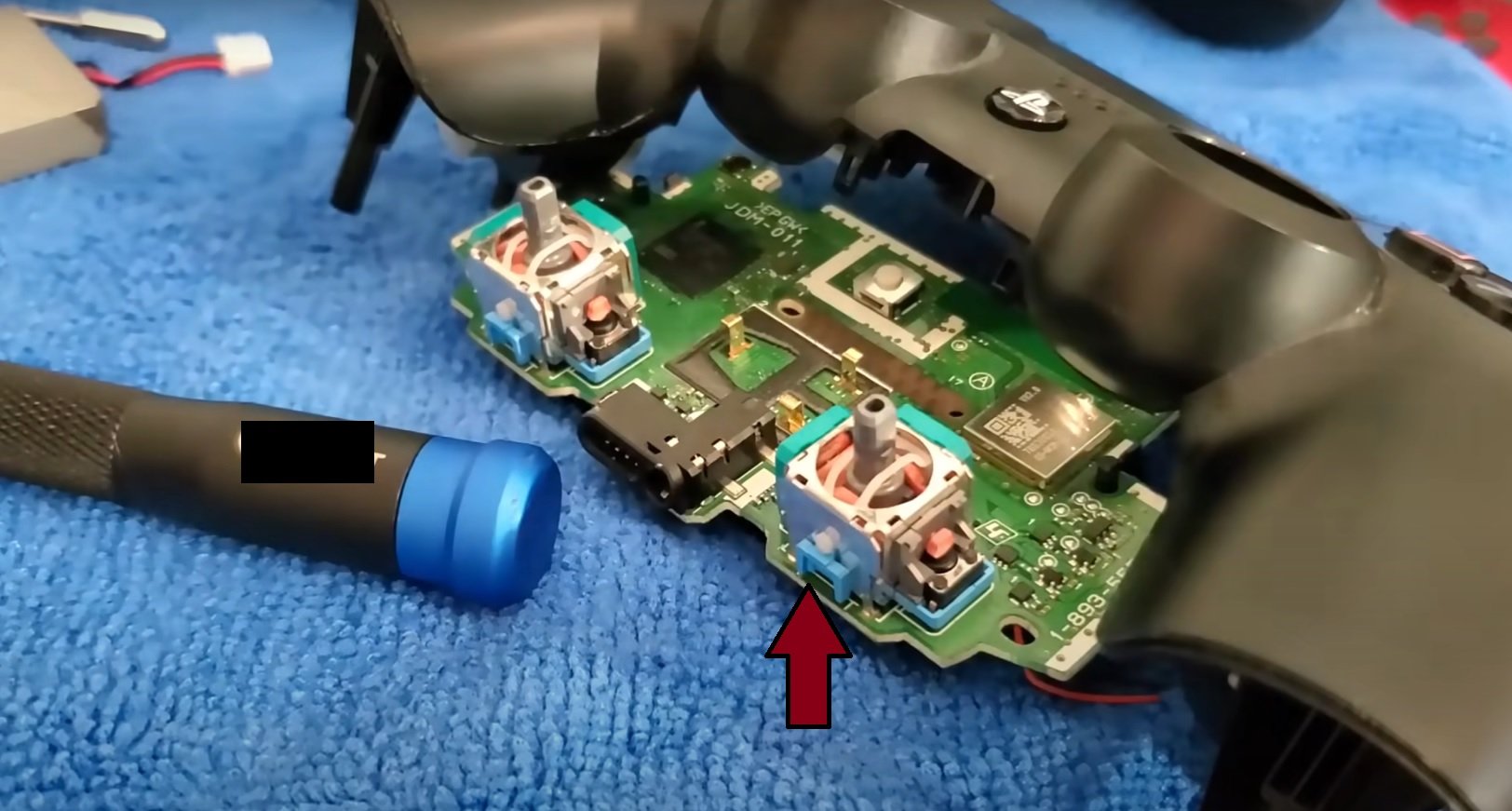
Как вы можете видеть на картинке выше, эти два основных компонента – это потенциометры, внутри которых находятся дворники. Дрейф в DualSense всегда вызывается любыми изменениями, связанными с этими двумя элементами. Вот несколько причин.
Растянутые и поврежденные пружины

Часто потенциометры ржавеют, что приводит к нарушению работы дворников. В конечном итоге это приводит к неправильным показаниям напряжения, и поскольку эта проблема зависит от JoyStick. Пружина получила новое растяжение, которое меняет стандартное положение стоя на движение. В результате вы видите движение в игре, даже если не касаетесь джойстиков. Чтобы объяснить это простыми словами, детали, которые обеспечивают центрирование Joy-Stick, изношены. Вышеупомянутое обычно не происходит благодаря человеческим усилиям; вместо этого согласовывается ожидаемая продолжительность жизни этих модулей.
В соответствии с Японская компания Alps Electric, также известный как AlpsAline, создатель этих потенциометров в DualSense. Ожидаемый срок службы джойстика RKJXV делится на 100 000 циклов (вращение) и 500 000 циклов функции центрального нажатия.
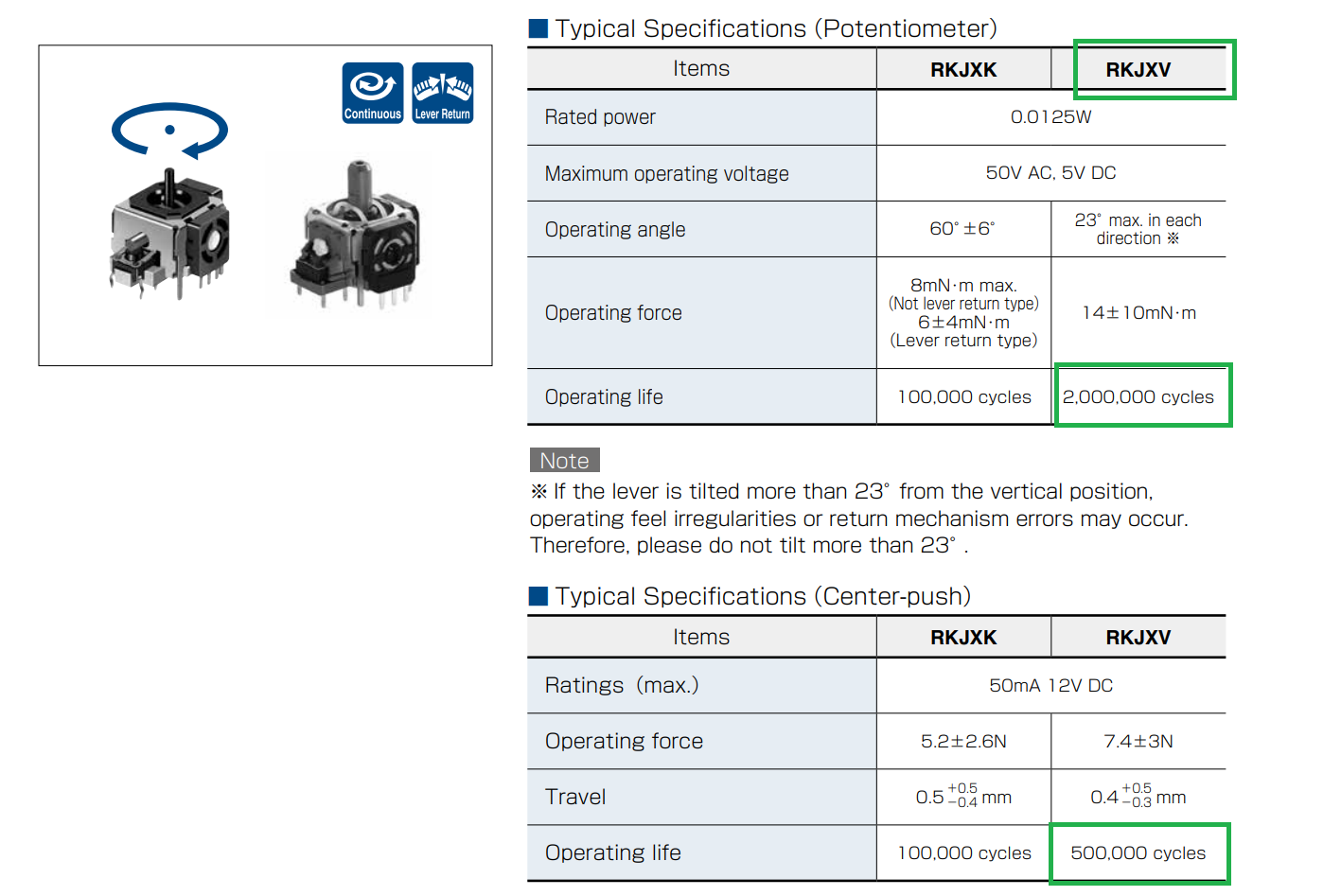
При этом продолжительность жизни играет важную роль и с точки зрения игрока. 100 000 циклов и 500 000 центральных нажатий – это немного. Это проблема в самой сути производства; Sony должна решить эту проблему.
Грязь и мусор

Помните, что чуть ниже JoySticks находится важнейшая часть контроллера – потенциометр. Всякий раз, когда вы проливаете напиток или не замечаете, что что-то незначительное проходит через маленькие отверстия DualSnse. Они приземляются прямо здесь и заклинивают оси, что часто приводит к новому положению, вызывающему смещение. Это может показаться очень чувствительным, но эти контроллеры действуют аналогично клавиатуре. Единственная разница в том, что разборка требует глубокого понимания контроллера.
Bluetooth-помехи
Проблема интерференции Bluetooth, связанная с дрейфом контроллеров PlayStation, впервые появилась на квора; многие пользователи жаловались, что их контроллеры работали нормально при подключении через провод. Сначала эта оценка, подтверждающая, что Bluetooth может вызвать дрейф, игнорировалась. Однако со временем количество отчетов стало увеличиваться, и теперь Bluetooth представляет собой серьезную проблему, которая может вызвать дрейф.
Сломанный палец

Последняя и наиболее значительная проблема, которая потенциально может вызвать дрейф в DualSense, – это сломанный стик. Это легко определить, но, к сожалению, если ваш Thumbstick поврежден, это означает, что основание также должно быть повреждено, и потребуется полная замена контроллера. Имейте в виду, что не каждый раз основание будет повреждено. Иногда джойстик просто выходит из строя, и требуется небольшой толчок, чтобы восстановить его естественное положение.
Как остановить дрейфующий контроллер PS5
Теперь, когда вы знаете компоненты контроллера PS5 – DualSense и основные причины, которые в конечном итоге приводят к дрейфу. Пришло время проанализировать некоторые исправления для дрейфа в DualSense, которые могут быть полезны для некоторых пользователей. На данный момент это серьезная проблема, потому что Sony не может удовлетворить спрос, а возможности замены DualSense не так много. Тем не менее, свяжитесь с продавцом, который продал вам PS5, и попросите замену в случае гарантии.
Обратитесь в Sony для замены
Прежде всего, свяжитесь с продавцом, который продал вам DualSense, и воспользуйтесь гарантией. В таких случаях вы можете легко попросить заменить контроллер. Однако есть одна проблема: Sony уже сильно отстает от цикла спроса и предложения; поэтому очень нереально вам быстро получить замену. Если ваша претензия каким-то образом ожидается, сроки доставки нового контроллера будут слишком длинными.
С другой стороны, если вы не слишком заинтересованы в его замене или нет гарантии. Затем следуйте инструкциям ниже.
Замените сломанные детали

Ваши первоначальные мысли при просмотре названия могут сбивать с толку и вызывать тревогу. Однако этого не должно быть, и если честно. Есть множество руководств по разборке контроллера DualSense. Основная проблема этого самовосстановления заключается в том, что всякий раз, когда вы делаете что-то подобное. Гарантия автоматически аннулируется, и вы больше не можете подавать заявку на возврат или замену. Кроме того, мы уже обсуждали это на шаге выше.
Мы рекомендуем открыть контроллер DualSense и выяснить, что вызывает дрейф. Точно так же исправьте ошибки и предположите, что есть сломанные части, направляйтесь к Amazon for DualSense Запасные аксессуары.
Как обычно, если у вас плохо получается расследование, обратитесь к ремонтнику и попросите его о помощи. Шансы на то, что он исправит проблему с плавающей точкой, в любом случае двоякие.
Устранение неполадок Bluetooth
Как объяснялось ранее, интерфейс Bluetooth может быть еще одной функцией, вызывающей дрейф в DualSense. Это очень легко исправить, но сначала вы должны определить, является ли это проблемой. Для этого подключите DualSense к PlayStation или ПК через Wire, а затем посмотрите, сохраняется ли проблема. После этого выполните шаги, предложенные ниже.
Что касается исправлений Bluetooth, показанных выше, убедитесь, что вы не слишком далеко от PlayStation, и попробуйте проверить позиции, которые могут обеспечить вам лучшие сигналы без какой-либо задержки ввода.
Применить тест вращения
Тест вращения был повсеместным среди задач DualShock 4 Drift; все, что вам нужно было сделать, это переместить джойстик на 360 и продолжать нажимать на пустое пространство на его противоположной стороне. Нет никаких объяснений относительно того, как это помогает в решении проблем с дрейфом, но, по мнению большинства пользователей Reddit, это устраняет проблему с пружиной, а также обеспечивает удаление любой грязи, приставшей к потенциометрам.
Продуть воздух внутрь DualSense
Самый эффективный метод очистки любого контроллера от грязи – воздух. Это проверенный метод; вам просто нужно продуть воздухом внутри джойстиков, и он быстро разгонит грязь. Если вы обратили внимание на предыдущие части нашего руководства, я объяснил значение Dirt и то, как он блокирует нормальную работу потенциометров и дворников. Наряду с этим, я также обобщил возможности того, что это не вина человека, а производственная ошибка, связанная с тем, что остаются места, позволяющие грязи и загрязнениям проникать внутрь.

Чтобы применить это исправление и продуть воздухом, я не обязательно имел в виду воздуходувку. Это было бы слишком сложно и могло бы создать дополнительные проблемы, такие как смещение деталей от их положения по умолчанию. Все, что вам нужно сделать, это применить начальные шаги теста вращения, переместить JoySticks в сторону. После этого у вас останется открытая сторона на противоположной стороне, откуда вам придется продувать воздух. В этом случае полезным инструментом может быть давление пыли. Имейте в виду, что вам нужно определить, какие триггеры смещаются, а какая сторона кажется неправильной. Это также можно проверить, нажав; конкретная неисправная сторона не будет правильно нажиматься.
Нажмите и поверните ручки для большого пальца

В случае, если какая-либо значительная частица блокирует положение ручки для большого пальца в исходном положении. Все, что вам нужно сделать, это просто применить эту быструю процедуру, которая упростит путь и потенциально уберет его с потенциометров. Имейте в виду, что часто это оказывается лишь временным решением и не удаляет грязь полностью. При этом лучше всего открыть DualSense и вынуть все, что блокирует вращение оси.
Выводы
Это все проверенные исправления, которые могут помочь вам избавиться от проблемы дрейфа в DualSense. Можно предположить, что нынешняя ситуация очень тревожная. PlayStation 5 была выпущена всего пару месяцев назад, как и следовало ожидать. В Интернете не так много запасных частей. Кроме того, если пыль вызывает проблему дрейфа, это еще хуже, поскольку это во многом связано с дизайном контроллера, а не с человеческими усилиями. Мы протестировали DualSense и заметили, что отверстия у него слишком широкие.
Резюме: как исправить дрейф в DualSense
Чтобы решить все проблемы с дрейфом в DualSense, выясните, какое положение триггеров не издает должного шума при нажатии. В этом месте может быть множество загрязнений, и именно сюда нужно продувать воздух. Точно так же, если триггеры выглядят идеально, проверьте, есть ли проблема с помехами Bluetooth, и попробуйте подключить DualSense через провод. Учитывая все обстоятельства, если обе эти ситуации не были проблемой. Тогда кажется, что ваши потенциометры DualSense повреждены и требуют серьезного ремонта.
Перед всеми этими практическими исправлениями вы должны сначала связаться с Представители клиентов Sony.